Safari: Izdzēsiet sīkfailus, vēsturi, paroles utt.

Vai domājat, kā izdzēst sīkfailus, vēsturi vai paroles datus no Apple Safari tīmekļa pārlūkprogrammas? Izlasiet šo ceļvedi un uzziniet tagad!
Ja vēlaties simulēt cita veida pārlūkprogrammu, mainot lietotāja aģentu vai UA virkni Safari tīmekļa pārlūkprogrammā operētājsistēmai MacOS, mēs jums palīdzēsim veikt šīs darbības.
Atlasiet izvēlni “ Safari ” un izvēlieties “ Preferences… ”.
Atlasiet cilni “ Papildu ” un atzīmējiet opciju “ Rādīt izstrādes izvēlni izvēlņu joslā ”.
Aizveriet logu Preferences.
Izvēlnē atlasiet “ Izstrādāt ”, pēc tam izvēlieties “ Lietotāja aģents ”.
Izvēlieties lietotāja aģenta virkni, kuru vēlaties izmantot. Ja tas nav sarakstā, atlasiet “ Cits… ”, pēc tam ierakstiet lietotāja aģenta virkni, kuru vēlaties izmantot, un atlasiet “ OK ”.
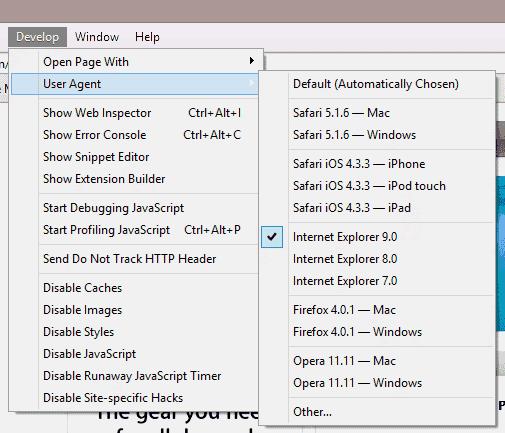
Kad esat izvēlējies jaunu lietotāja aģenta virkni, Safari atkārtoti ielādēs tīmekļa lapu, un jūs esat gatavs doties.
Jāatzīmē, ka pēc Safari aizvēršanas šis iestatījums nepaliek nemainīgs.
Vai domājat, kā izdzēst sīkfailus, vēsturi vai paroles datus no Apple Safari tīmekļa pārlūkprogrammas? Izlasiet šo ceļvedi un uzziniet tagad!
Šeit atradīsit detalizētas instrukcijas, kā mainīt lietotāja aģentu virkni Apple Safari pārlūkprogrammā MacOS.
Uzziniet, kā skatīt tīmekļa lapas avota kodu Apple Safari, izmantojot Safari tīmekļa inspektora rīkuli.
Detalizēti norādījumi par to, kā mainīt lietotāja aģenta virkni Apple Safari pārlūkprogrammā operētājsistēmai MacOS.
Kā skatīt avota kodu tīmekļa lapā Apple Safari, izmantojot Web Inspector rīku.
Atrisiniet kļūdu Nevarēja atvērt lapu, pārāk daudz novirzīšanas. tiek parādīts, pārlūkojot tīmekli savā Apple iPhone vai iPad.
Kā ātri palielināt vai samazināt fontu jebkurā pārlūkprogrammā, kurā darbojas Microsoft Windows, Linux vai MacOS.
Mēs parādīsim, kā Apple Safari tīmekļa pārlūkprogrammā atspējot kešatmiņu.
Kā iespējot vai atspējot uznirstošo logu bloķētāju Apple Safari operētājsistēmai Windows, OS X un iOS.
Kā iestatīt Safari sākumlapu savā Apple iPhone vai iPad.
Kā skatīt pilno Facebook versiju no sava iPhone vai citas Apple iOS ierīces.
Atvieglojiet lasīšanu pārlūkprogrammā Safari un palieliniet izmēru; lūk, kā.
Jūsu sākumlapa ir lapa, kas tiek atvērta, kad pārlūkprogrammā noklikšķināt uz sākuma pogas — parasti tā ir daļa no izvēlnes joslas augšpusē, un tā ir
Zinot padomus un trikus, ko piedāvā Safari, jūs zināt, kā maksimāli izmantot pārlūkprogrammu. Tajā ir arī daži padomi un triki
Kā dzēst sīkfailus, vēsturi vai paroles datus no Apple Safari tīmekļa pārlūkprogrammas.
Mēs parādīsim, kā parādīt pilnu YouTube vietnes darbvirsmas versiju pārlūkprogrammā Safari operētājsistēmai iOS.
Atrisiniet problēmu, kuras dēļ iOS ierīcē trūkst Apple Safari ikonas.
Paroļu saglabāšana pārlūkprogrammā nav drošākais veids, ko darīt. Tomēr daži to var darīt jebkurā gadījumā, jo paroles, ko viņi saglabā, ir paredzētas nevēlamiem kontiem, vai arī jums ir jānoskaidro šī parole, kuru izmantojat šim mērķim? Mēs parādām, ka jums ir jāskatās pārlūkprogrammas saglabātās paroles.
Vai jums ir RAR faili, kurus vēlaties pārvērst ZIP failos? Uzziniet, kā pārvērst RAR failu ZIP formātā.
Atklājiet, kā labot OneDrive kļūdas kodu 0x8004de88, lai varētu atjaunot savu mākoņu krātuvi.
Spotify var būt traucējošs, ja tas automātiski atveras katru reizi, kad jūs sākat datoru. Atspējojiet automātisko palaišanu, izmantojot šos soļus.
Saglabājiet kešu iztīrītu savā Google Chrome tīmekļa pārlūkā, sekojot šiem soļiem.
Microsoft Teams pašlaik neatbalsta jūsu tikšanās un zvanus kastēšanai uz TV dabiski. Bet jūs varat izmantot ekrāna atspoguļošanas lietotni.
Vai domājat, kā integrēt ChatGPT Microsoft Word? Šis ceļvedis parāda, kā to izdarīt ar ChatGPT for Word papildinājumu 3 vienkāršos soļos.
Šajā pamācībā mēs parādām, kā mainīt noklusējuma tālummaiņas iestatījumu Adobe Reader.
Šeit atradīsit detalizētas instrukcijas, kā mainīt lietotāja aģentu virkni Apple Safari pārlūkprogrammā MacOS.
Vai bieži redzat paziņojumu "Atvainojiet, mēs nevarējām savienoties" MS Teams? Izmēģiniet šos problēmu novēršanas padomus, lai tagad atbrīvotos no šīs problēmas!
Ja meklējat atsvaidzinošu alternatīvu tradicionālajai ekrānām, Samsung Galaxy S23 Ultra piedāvā lielisku risinājumu. Ar
























